Comment interroger tables de la base de l'accès à importer des données externes dans Excel 2013
Excel 2,013 rend facile à importer des données dans une feuille de calcul à partir d'autres tables de base de données créées avec les systèmes de gestion de base de données autonomes (tels que Microsoft Access), un processus connu sous le nom faisant une requête de données externes.
Pour faire une requête de données externes à une table de base de données Access, vous cliquez sur le bouton de commande De l'accès sur les données onglet ou appuyez sur la touche Alt + AFA du ruban. Excel ouvre la boîte de dialogue Source de données où vous sélectionnez le nom de la base de données Access et puis cliquez sur Ouvrir.
La boîte de dialogue Sélectionner le tableau apparaît, dans laquelle vous pouvez sélectionner la table de données que vous souhaitez importer dans la feuille de calcul. Après avoir sélectionné la table de données et cliquez sur OK dans cette boîte de dialogue, la boîte de dialogue d'importation de données apparaît.
La boîte de dialogue d'importation de données contient les options suivantes:
Table d'avoir les données de la table de données Access importée dans un tableau Excel dans la feuille de calcul soit actuel ou nouveau - voir feuille de calcul existante et nouvelle feuille de calcul entrées qui suivent
Rapport de tableau croisé dynamique d'avoir les données de la table de données Access importé dans un nouveau tableau croisé dynamique que vous pouvez construire avec les données d'accès
PivotChart d'avoir les données de la table de données Access importé dans un nouveau tableau croisé dynamique avec un graphique dynamique intégré que vous pouvez construire à partir des données d'accès
Seulement Créer Connection faire un lien vers les données de la table de données d'accès sélectionné sans apporter ses données dans la feuille de calcul Excel
Feuille existante (par défaut) pour que les données de la table de données Access importé dans la feuille de calcul actuelle à partir de l'adresse de la cellule actuelle répertorié dans la boîte de texte ci-dessous
Nouvelle feuille de calcul d'avoir les données de la table de données Access importée dans une nouvelle feuille qui est ajouté au début du classeur
Vous pouvez voir une feuille de calcul Excel après avoir importé le tableau de données factures de la base de données Access Les Comptoirs de l'échantillon comme un nouveau tableau de données dans Excel. Après avoir importé les données, vous pouvez utiliser les boutons de filtre automatique attachés aux différents domaines de trier et filtrer les données.
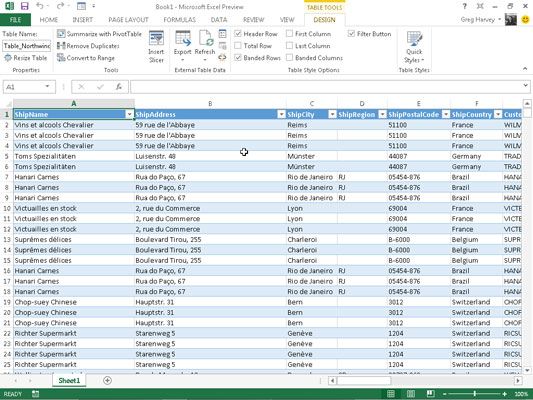
Excel conserve une liste de toutes les requêtes de données externes que vous faites de sorte que vous pouvez les réutiliser pour importer des données mises à jour depuis une autre page de base de données ou sur le Web. Pour réutiliser une requête, cliquez sur le bouton connexions existantes sur l'onglet Données (Alt + AX) pour ouvrir la boîte de dialogue Connexions existantes pour accéder à cette liste, puis cliquez sur le nom de la requête à répéter.
Les bases de données créées et maintenues avec Microsoft Access ne sont pas, bien sûr, les seules sources de données externes sur lesquels vous pouvez effectuer des requêtes de données externes. Pour importer des données provenant d'autres sources, vous cliquez sur le bouton De Autres sources sur l'onglet Données ou appuyez sur Alt + AFO pour ouvrir un menu déroulant avec les options suivantes:
De SQL Server pour importer des données à partir d'une table de SQL Server
De Analysis Services pour importer des données à partir d'un cube SQL Server Analysis
De Windows Azure Marketplace pour importer des données de l'un des différents prestataires de services du marché - notez que vous devez fournir l'emplacement du fichier (généralement une adresse URL) et la clé de votre compte avant que vous pouvez importer des données de marché dans Excel.
De Fil OData données importer des données d'une table de base de données après l'Open Data Protocol (raccourci à OData) - notez que vous devez fournir l'emplacement du fichier (généralement une adresse URL) et l'ID utilisateur et mot de passe pour accéder au flux de données OData avant que vous pouvez importer tout de son données dans Excel
De Importation de données XML pour importer des données à partir d'un fichier XML que vous ouvrez et carte
De Assistant de connexion de données pour importer des données à partir d'une table de base de données en utilisant l'assistant de connexion de données et OLEDB (Object Linking and Embedding Database)
De Microsoft Query pour importer des données à partir d'une table de base de données en utilisant Microsoft Query et ODBC (Open Database Connectivity)






